新しくMacを手にしてワクワクしつつも、jis配列のキーボードで記号の場所がわからず戸惑っていませんか?
このページではjis配列ならではのキー配置を簡単に覚えられる図解と、実際に躓きやすい設定画面を順に追う丁寧な手順を紹介します。ほんの数分で記号入力の迷いが消え、作業が滑らかにつながるようになります。ホームポジションを崩さず入力できる安心感も得られます。
ぜひ一緒に手を動かしながら確認してみてください。慣れない記号が一発で打てるようになれば、資料作成もコード入力も驚くほど快適になり、新しいMacライフがぐっと身近に感じられます。
JIS配列のMacキーボードをセットアップするやさしい手順
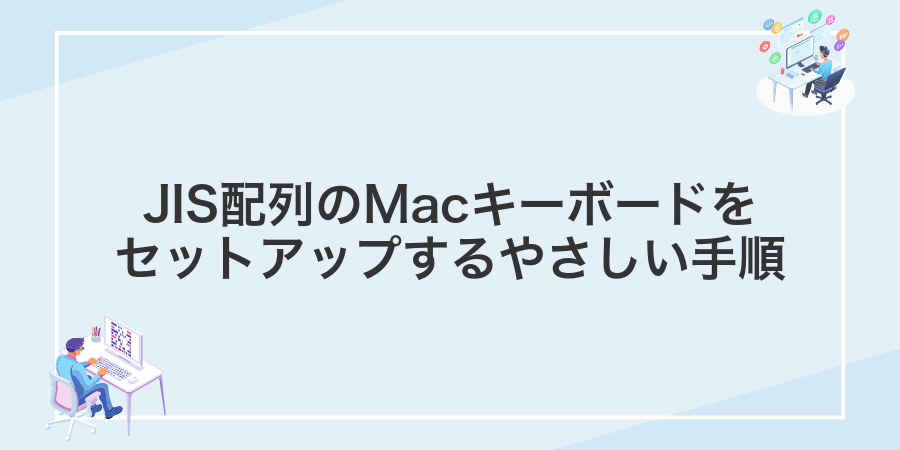
JIS配列のMacキーボードをつなぐと、普段と違うキー配置に戸惑うことがありますよね。でも安心してください。次のステップを追うだけでスムーズにセットアップできます。
- システム環境設定で入力ソースを追加:アップルメニューから「システム環境設定」→「キーボード」→「入力ソースタブ」を開き、「+」をクリックして「日本語:JIS」を選んで追加します。
- 物理キーボードの種類を選択:同じ「キーボード」画面で「キーボードの種類を変更」をクリックし、JIS配列のモデルを選ぶと、キーキャプチャーが画面に表示されるので確認しながら進めます。
- キー割り当ての微調整:例えば「英数キー」「かなキー」の動作を変えたい場合は「修飾キー」ボタンから割り当てをお好みに合わせて調節します。
結局のところ、キーボードを正しく認識させて、必要に応じて微調整するだけで、すぐに気持ちよくタイピングできます。
新品Macで最初からJIS配列を選ぶ

Macを購入するとき、オンラインストアのキーボードオプションから日本語(JIS配列)を選ぶだけで完了します。
刻印が日本語入力向けに最適化されるので、購入後にキー配置を切り替えたりシールを貼ったりする手間が省けます。普段からかな入力やローマ字入力で日本語を多用するなら、最初からJIS配列を選んでおくと気持ちよく作業を始められます。
①電源投入直後の言語選択で日本語を選ぶ
Macを最初に起動すると、言語選択画面が出てきます。ここで日本語を選ぶと、以降の案内がすべて日本語になり安心して進められます。
マウスやトラックパッドでクリックするか、キーボードの矢印キーで移動して、Enterキーを押すだけです。操作に迷うことはほとんどありません。
言語を変更するとキーボードレイアウトも自動で切り替わります。日本語キーボードを使うなら日本語を選んでおくとあとで困りません。
②Wi-Fi設定画面でかな入力テストをして確認する
メニューバーのWi-Fiアイコンをクリックして「ネットワーク設定…」を開きます。
左サイドバーでWi-Fiを選び、上部の検索バーにフォーカスをあてます。
入力ソースを「ひらがな」に切り替えてから「かきくけこ」などを入力してみます。
表示された文字とキーの配置が合っていればOKです。もし英字や数字が出る場合は、⌘+スペースで再度ひらがなに切り替えてください。
③AppleIDサインイン後にキーボード入力ソースを日本語だけに絞る
AppleIDでサインインが終わったら「システム設定」アプリを開いて「キーボード」>「入力ソース」を選びます。
不要な英語や絵文字などの入力ソースをクリックして左下の「−」ボタンを押します。日本語(かな)だけがリストに残るように整理しましょう。
整理が終わったらウィンドウを閉じれば新しいユーザーでも日本語入力だけのスッキリ環境が整います。
英字入力が必要になる作業をする場合は再度入力ソースを追加してください
④デスクトップが表示されたらキーボードビューアで印字と入力を照合する
デスクトップが見えたら画面左上のアップルマークをクリックしシステム設定を開きます。
サイドバーからキーボードを選んでメニューバーに「キーボードと絵文字ビューアを表示」をオンにしてください。
メニューバーの入力メニューをクリックして「キーボードビューアを表示」を選ぶと画面上にキー配列が現れます。
印字と画面上のキー表示を一つずつ押して一致するか確認しましょう。特に¥や@などJIS特有のキーは念入りにチェックすると安心です。
万が一表示と印字がずれていたら入力ソースがUSなどに切り替わっているかもしれません。日本語JISを再設定して再度チェックしてください。
すでに使っているMacのキーボードをJIS配列に交換する
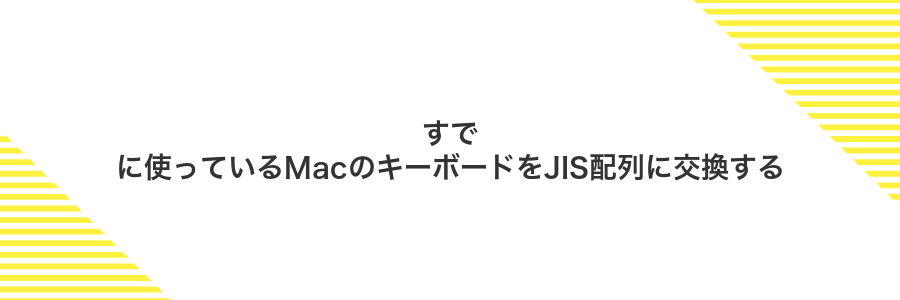
すでに使っているキーボードをそのままJISにするなら、純正のJIS配列キーボードに買い換えるのがいちばんシンプルです。物理キーの位置が日本語入力に最適化されているので、キーコンビネーションが迷子になりません。設定もペアリングだけですぐ使えます。ただ購入に少しコストや時間がかかるので、手軽さ重視の人やキー配置の違いでのストレスをゼロにしたい人にぴったりです。
①MacをシャットダウンしてJISキーボードをUSBまたはBluetoothで接続する
画面左上のメニューをクリックしてシャットダウンを選びます。開いているアプリがある場合は保存を促すダイアログが出るので、すべて保存してから続行してください。
USB接続なら付属ケーブルをMacのUSB-Cポート(またはUSBポート)に差し込みます。Bluetooth接続ならキーボードの電源を入れてペアリングモードに切り替え、起動したMacのBluetoothメニューからデバイスを選んで接続してください。
Bluetooth接続時はペアリングモードにしてからMacを起動するとトラブルが減ります。
②システム設定を開きキーボードを選択する
画面左上のアイコンをクリックしてシステム設定を開きます。
サイドバーの「キーボード」をクリックします。表示されないときは画面上部の検索フィールドに「キーボード」と入力して見つけましょう。
③キーボードの種類を変更ボタンでJISを選ぶ
「キーボードの種類を変更…」ボタンをクリックするとウィンドウが開きます。
リストから日本語 - JISを選んで「完了」を押してください。
④再起動後にFinderでキー入力を試し印字と一致を確かめる
デスクトップや任意のフォルダでファイルまたはフォルダを選択し、Enterキーを押してリネーム状態に移ります。
リネーム中に変更したいキーを打ち、一つずつ表示される文字がキートップの刻印と同じかどうかチェックします。
BootCampや仮想環境でJIS配列を正しく使う

MacでWindows環境を立ち上げたいとき、BootCampやParallels Desktop、VMware Fusionといった仮想環境を選べば、JIS配列キーボードがそのまま活きることが大きな魅力です。ハードウェアレベルでキー配列を認識するので、変換キーや無変換キーのズレに頭を悩ませず、直感どおりの入力が可能になります。
BootCampならWindowsをネイティブ実行できるぶん、ゲームや重いアプリもサクサク動いて安定感バツグンです。一方で仮想環境はmacOSとOS切り替えの手間がなく、メールや資料作成をしながら気軽にWindowsを起動できるのがうれしいポイントです。どちらも日本語キーボードを正しく扱いたい人にぴったりの方法と言えます。
①Windows側の言語オプションで日本語キーボード106/109を追加する
Windowsの「設定」を開いて「時刻と言語」「言語と地域」を順にクリックしてください。
「優先する言語」にある日本語の「オプション」を選び、「キーボードの追加」から日本語キーボード106/109をクリックすれば登録できます。
②Mac側のキー配列ユーティリティをインストールしてAltとCmdを入れ替える
https://karabiner-elements.pqrs.org にアクセスして、最新のインストーラを取得します。
ダウンロードしたPKGを実行すると、セキュリティとプライバシー設定の「入力監視」でKarabiner-Elementsを有効に求められますのでチェックを入れてください。
Karabiner-Elementsを開き、Simple Modificationsタブでデバイスを選択して「left_option→left_command」「left_command→left_option」を追加します。
Karabiner-Elementsを初めて使うときは、インストール後にMacの再起動が必要になることがあります。
③再起動してメモ帳で「¥」や「半角/全角」を確認する
画面左上のAppleメニューから「再起動」を選んでください。設定が正しく反映されるまでしっかり待ちます。
LaunchpadまたはSpotlightで「テキストエディット」を開きます。日本語入力のまま¥キーを押すと「¥」が表示されるか確かめてください。
続いてキーボードの半角/全角キーを押して入力モードを切り替え、再度¥キーを押すと「\」になることをチェックしましょう。
④問題があればドライバ更新を手動で実行する
JISキーボードでキーが正しく反応しないときは、手動でドライバを更新すると改善しやすいです。まずはシステム設定から簡単にチェックしてみましょう。
アップルメニュー→システム設定→一般→ソフトウェアアップデートを開きます。「追加のアップデート」に「Keyboard Update」などがあればインストールをクリックしてください。
端末アプリを起動して、以下のコマンドを順に入力します。更新可能なドライバ一覧が出たら、該当のものをインストールしてください。
softwareupdate -l
sudo softwareupdate -i "Keyboard Update"インストール後は再起動すると更新が有効になります。
JISキーボードで作業スピードを上げる応用テクニック

ここではJISキーボードをさらに使いこなして作業スピードをグッと上げるコツを紹介します。プログラマー経験をもとに試してきた応用テクニックをまとめたので、自分に合いそうなものから取り入れてみてください。
| 応用テクニック | 活用イメージ |
|---|---|
| Karabiner-Elementsでキーリマップ | CapsLockをCtrlにしてターミナル操作やコード折り返しをラクに行える |
| テキストスニペット登録 | よく使うコードや定型文を短いトリガーで展開し、タイピング量を大幅削減 |
| macOS辞書登録活用 | 自分だけの略語や英単語を登録して予測変換で入力ミスを防ぐ |
| システムショートカット設定 | ウィンドウ切替やスペース移動を好みのキー操作に割り当てて作業の無駄を省く |
英数かなキーで日本語と英語を瞬時に切り替える

JIS配列のMacキーボードには、日本語と英語の入力切り替えにぴったりな英数キーとかなキーがついています。これらを押すだけでメニューを開かず瞬時に切り替えられるので、作業のリズムが崩れません。
プログラミング中に頻繁にアルファベットと日本語を行き来するときも、キーボードから手を離さずに切り替えられるのが頼もしいポイントです。エディタやターミナルでも同じ操作で使えるので、どんな場面でもスムーズに入力できます。
使いはじめは少し戸惑うかもしれませんが、慣れれば手の移動が減って集中力が続きやすくなります。タイピングのテンポがアップして、作業効率がグンと高まる感覚をぜひ味わってみてください。
システム設定のキーボードショートカットで英数かなキーを直接入力に割り当てる
画面左上のAppleメニューからシステム設定を選びます。
サイドバーの「キーボード」をクリックして、「キーボードショートカット…」を開きます。
左側リストで「入力ソース」を選び、英数キーの行にチェックを入れて「英字入力」に割り当てます。
同じくかなキーの行にチェックを入れて「かな入力」に設定します。
入力ソースを日本語とABCの二つだけに整理する
画面左上のアップルマークをクリックして「システム設定」を選びます。
サイドバーから「キーボード」を選択し、上部タブの「入力ソース」をクリックします。
リスト上の追加した覚えのない言語を選んでマイナスボタンをクリックし、「日本語」と「ABC」だけを残します。
アクティビティモニタで不要なIME常駐アプリを終了させる
Launchpadから「その他」フォルダを開き、/Applications/Utilities/Activity Monitor.appをクリックします。Spotlightでも「アクティビティモニタ」と入力して起動できます。
プロセス一覧から「Google日本語入力」や「ATOK」など不要なIME名を探し、該当行を選択してウィンドウ左上の×ボタンをクリックします。表示されるダイアログで「強制終了」を押して完了です。
IMEアプリを強制終了すると未保存の入力候補がリセットされることがあるため、終了前にメモ帳などで入力中のテキストを控えておくと安心です。
かなキーをSpotlight起動キーにする
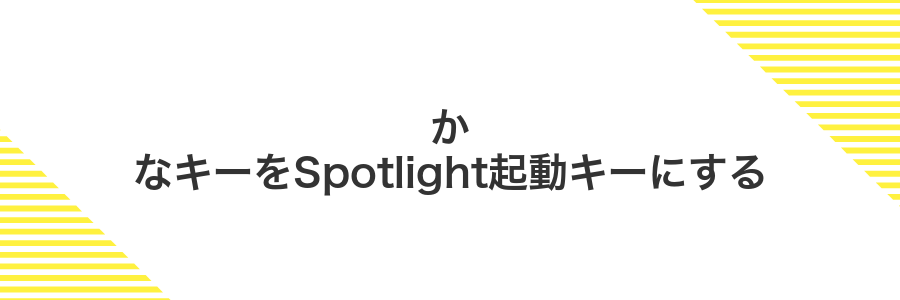
Karabiner-Elementsを使えば、かなキーだけをSpotlight起動キーに置き換えられます。JIS配列のまま、ドキュメント検索やファイル検索のたびに指を大きく動かさずに一瞬で呼び出せるのがうれしいポイントです。
英数キーは日本語入力の切り替えに残しつつ、かなキーをSpotlight起動にすることで、キー配置をシンプルに保てます。実際に設定してみると、書きながらサクッと検索できて作業のリズムが崩れにくくなりました。
Karabiner-Elementsをダウンロードしてインストールする
SafariやChromeでhttps://karabiner-elements.pqrs.orgを開いて最新の「Download」ボタンをクリックしてください。バージョン番号をチェックして「安定版」を選ぶと安心です。
Finderの「ダウンロード」フォルダを開いてkarabiner-elements-*.pkgをダブルクリックします。表示されるウィザードで「続ける」を押すだけでインストールが進みます。AppleID認証を求められたらパスワードを入力してください。
公式サイト以外のリンクからはダウンロードしないでください。署名のないPKGだとmacOSが警告を出します。
SimpleModificationsでかなキーをF19にリマップする
かなキーはデフォルトだとあまり活用できませんが、F19にリマップするとプログラミング用ショートカットとして便利になります。
メニューバーのアイコンまたはアプリケーションフォルダからKarabiner-Elementsを開いてください。
ウィンドウ上部の「SimpleModifications」をクリックして設定画面を表示します。
左側のプルダウンから使用中のキーボードを選び、「Add item」を押します。
追加された行の「From key」で「kana」を選び、「To key」で「f19」を選択します。
テキストエディタやショートカット対応アプリでF19が正しく認識されるか試してください。
F19を使うアプリが未対応の場合は、別のファンクションキーを選ぶと衝突を避けられます。
システム設定のキーボードショートカットでSpotlightをF19に割り当てる
画面左上のアップルメニューをクリックしてシステム設定を選びます。
サイドバーでキーボードを選び、右ペインの「ショートカット」をクリックします。
左カラムの「Spotlight」をクリックして割り当てリストを表示します。
「Spotlightを表示」にチェックを入れ、現在のキー表示をクリックしてF19キーを押します。
フルサイズキーボードを使っていない場合はF19キーがないので、Karabiner-Elementsで任意のファンクションキーをF19に振り向けると便利です。
片手で押せる便利ショートカットを自作する
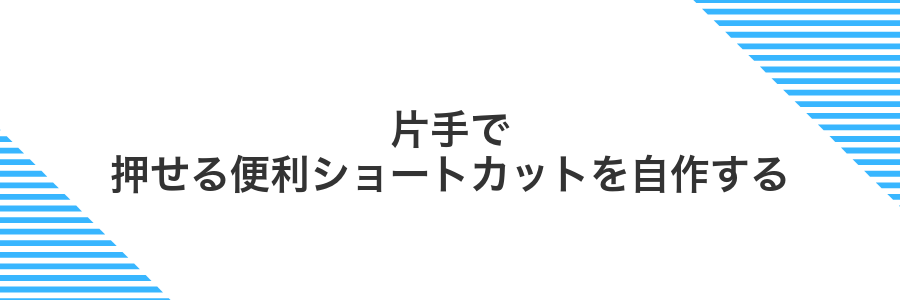
片手でもスムーズに押せるショートカットを用意すると、画面操作に集中しながらもすぐにコマンドを呼び出せます。
たとえば、よく使うビルド実行やブラウザリロードを片手キーに割り当てれば、もう複雑なキーバインドを覚える必要がなくなります。作業中にもう一方の手でマウスやタッチパッドを操作できるので、コードを書きながらの効率が格段にアップします。
BetterTouchToolでCapsLock単押しにEscを割り当てる
BetterTouchToolを使うとCapsLockを単押ししたときEscキーとして扱えるようになります。普段からEscを多用するプログラマーにとって、手首のストレッチにもなっておすすめです。
メニューバーのアイコンをクリックするかLaunchpadからBetterTouchToolを起動します。すると設定画面が開きます。
左サイドでKeyboardを選び、右下の「+」ボタンからKeyboard Shortcutを追加します。ポップアップが出たらCapsLockキーを一度だけ押します。
下部のPredefined Action一覧からSend Escapeを選びます。これでCapsLockを単押しするとEscが送信されます。
システム環境設定>キーボード>修飾キーでCapsLockを別キーに割り当てていると動かないので注意してください。
同ツールでCapsLock+Jに⌘+Cを設定する
Karabiner-Elementsを使ってCapsLock+Jで⌘+Cを呼び出せるように設定してみましょう。
メニューバーのアイコンから「Preferences」を選び、「Complex Modifications」タブを開いてください。
以下の内容でファイルを作成し、~/.config/karabiner/assets/complex_modifications/ に保存してください。
{
"title":"CapsLock+J→⌘+C",
"rules":[
{
"description":"CapsLock+Jでコピー",
"manipulators":[
{
"type":"basic",
"from":{
"key_code":"j",
"modifiers":{
"mandatory":["caps_lock"]
}
},
"to":[
{
"key_code":"c",
"modifiers":["command"]
}
]
}
]
}
]
}「Add rule」をクリックし、先ほど作成した「CapsLock+J→⌘+C」のルールを「Enable」してください。テキストを選択してCapsLock+Jを押し、⌘+Cと同じ動きをするか試しましょう。
ターミナルでdefaultsコマンドを使いキーボードリピートを高速にする
ターミナルを開いて次のコマンドを入力し、キーリピート速度をぐっと早くします。
defaults write NSGlobalDomain KeyRepeat -int 1
defaults write NSGlobalDomain InitialKeyRepeat -int 15
killall SystemUIServerKeyRepeatはキーを押し続けたときの連打速度、InitialKeyRepeatは押し始めの反応までの遅延秒数です。設定後すぐに反映されるのでタイピングして確かめてみてください。
数値を最小値にするとキー入力が過剰に敏感になる場合があります。
よくある質問

- 英字入力に切り替えたいときはどうすればいいですか?
macOS Venturaでは、スペースキーの横にある「かな」「英数」キーで簡単に切り替えできます。もしCaps Lockキーで切り替えたい場合はシステム環境設定のキーボード→入力ソース→Caps Lockキーの動作を「英字入力に切り替える」に設定すると便利です。
- 刻印と実際の入力がちがうキーがあります。どう対応すればいい?
JIS配列の「@」「”」キーなどは英字モードだと位置が変わることがあります。慣れるまで表示キーボード(画面に出せるキーボードビューア)をオンにしておくと何が入力されるか確認できて安心です。キーボードビューアはメニューバーの入力メニューからすぐ呼び出せます。
- Windows用のJISキーボードをMacでも使いたいときは?
Windows用のJISモデルはmacOS標準では刻印と実際の入力がずれます。経験上、Karabiner-Elementsという無料アプリでキー配置をカスタマイズするとピッタリ合います。インストール後、Simple Modificationsで「左Option→英数」「左Command→かな」にするだけでサクッとWindowsキー配置がMacで快適になります。
英数キーが反応しないときはどうすればいい?
英数キーが急に反応しなくなったらまずメニューバーの「A」「あ」アイコンをクリックして入力ソースを切り替えてみてください。ちょっとした切り替えミスで元に戻ることが多いので、意外とすぐ解決します。
それでも直らないときはシステム設定のキーボード→修飾キーを開いてみましょう。英数キーがほかのキーに割り当てられていないかチェックすると、うっかりCaps Lockと入れ替わっているケースが見つかるかもしれません。
さらに確実にしたいときや複数台のMacで同じ設定を使いたいときはKarabiner-Elementsでキーのマッピングを固定するのがおすすめです。一度設定しておけば英数キーが途切れず、ずっと快適にタイピングできます。
JISとUS配列の違いはどのキーを見ればわかる?
JISとUS配列を見分けるには、いくつかのキー配置をチェックするのが手っ取り早いです。身近なキーを確認するだけで、自分のキーボードがどちらかすぐにわかります。
| チェックするキー | JIS配列での配置 | US配列での配置 |
|---|---|---|
| バックスラッシュ/円マーク | Enterキーのすぐ左 | Backspaceキーのすぐ下 |
| 英数/かなキー | スペース左右に[英数][かな]キーがある | そもそも存在しない |
| Shift+2キー | ダブルクオート(「”」) | アットマーク(「@」) |
| ハイフン/アンダーバー | 0キー右隣に「ー」「_」 | [=]キーと同じ場所 |
これらのキー配置を見れば、すぐにJISかUSかが判別できます。キートップの刻印をちょっと眺めるだけなのに、次の設定もスムーズに進められます。
Windows用のJISキーボードをMacで使える?
USBやBluetoothでつなげば、そのままMacがキーボードを認識してくれます。ただし、一部の記号キーや英数/かなキーの配置が純正のMac用JIS配列と微妙に違うため、システム環境設定から「入力ソース」を追加して日本語(JIS)を選ぶのがおすすめです。
Windows用JISキーボードを使うと、手持ちのデバイスをそのまま活用できるうえに、いつもの打鍵感をキープできます。特に予算を抑えたいときや、カスタムキーを多用している人にはぴったりです。
キーの印字と入力文字がずれる場合の直し方は?
キーボードの刻印では「@」の隣に「]」キーが並んでいるのに、実際に入力すると入れ替わってしまうことがあります。
このずれはmacOSの入力ソースがJIS配列になっていないことが原因です。
アップルメニューからシステム環境設定を選び、キーボードをクリックしてください。
入力ソースタブで「日本語-ローマ字入力」を選び、優先リストの一番上に移動させます。他の英語系が不要なら削除すると確実です。
設定を閉じたあと、一度別の入力ソースに切り替え戻すか、ログアウトして再度ログインすると文字ずれが解消されます。
外付けキーボードを使っている場合は、製造元のドライバや設定ユーティリティでも同じ配列が選ばれているか確認しましょう。
まとめ

MacのJISキーボードは、システム環境設定で入力ソースに「日本語ーかな」を追加し、⌘(コマンド)+スペースで切り替えればすぐに使いはじめられます。
キーキャップの位置やショートカットの入れ替えは、Karabiner-Elementsで細かく調整できます。CTRLキーをCaps Lockにするといった自分好みの配列を試すと、プログラミング作業がいっそう快適になります。
あとはゆっくり指を動かしながらタイピング練習アプリを使えば、JIS配列でもスピードと正確さがグンとアップします。慣れてきたら、普段のドキュメント作成やコーディングが楽しく感じられるはずです。ぜひ毎日の作業を気持ちよく乗りこなしてください。
